win10重装系统分区的步骤教程图解
- 分类:Win10 教程 回答于: 2021年08月06日 11:48:01
通常情况,我们使用的win10系统电脑都会有一个系统盘和其他的普通磁盘分区。而我们在重装win10系统的过程中,会有一个需要对硬盘进行分区的步骤,不少win10用户都不知道如何分区,那么就由小编来告诉大家win10重装系统分区的教程,大家快来看看吧。
1、下载小白一键重装系统工具并准备一个 8GB 以上的 U 盘,然后制作启动 U 盘。
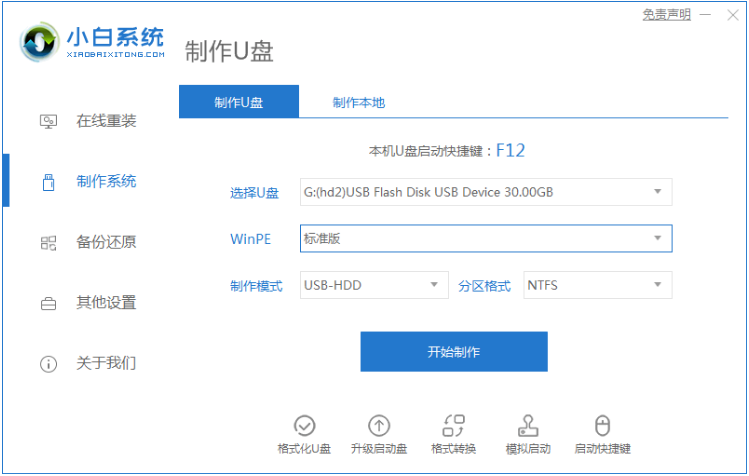
2、制作完启动盘后插到电脑上,开机快速按 F12 或 Esc、Del、F2 之类的快捷键来设置 U 盘启动。
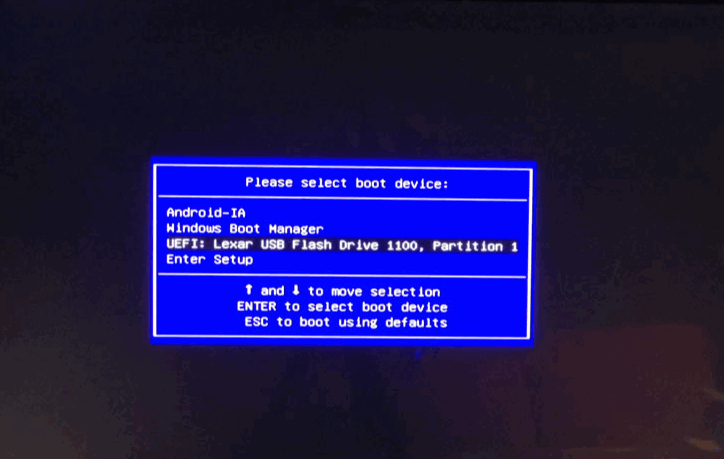
3、进入 Windows PE 系统中打开桌面上的 DiskGenius 就可以对您的硬盘执行快速分区了。在分区的时候,您需要注意,硬盘分区表类型有两种,如果您的电脑从来没有安装过 Windows 7 之类的系统,那么请选择 GUID 类型。
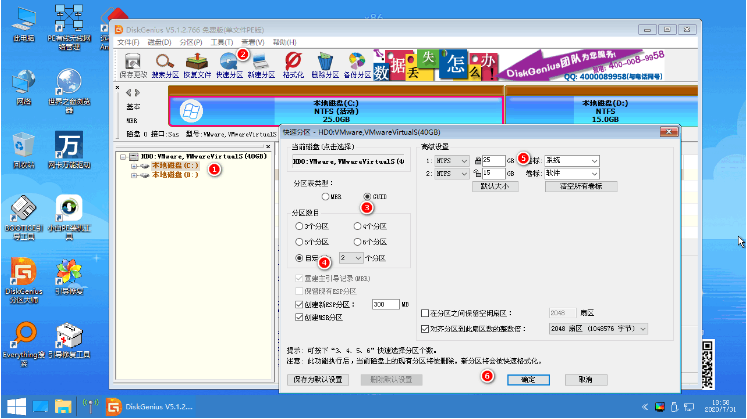
4、如果您的电脑有安装过 Windows 7 或者当前正常在使用的是 Windows 7 系统,则分区类型选择 MBR 分区。
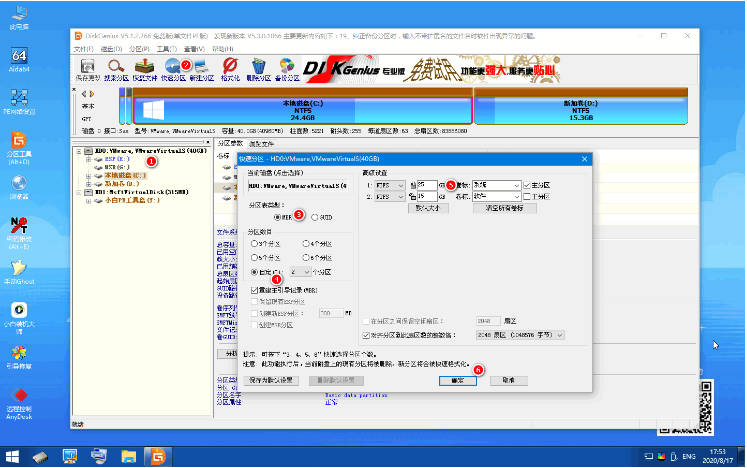
5、分区完成后您就可以打开桌面上的小白装机大师工具进行在线安装或者您单独下载的系统镜像也可以通过使用该软件进行安装。

以上就是win10重装系统分区教程的介绍啦,希望能帮助到大家。
 有用
26
有用
26


 小白系统
小白系统


 1000
1000 1000
1000 1000
1000 1000
1000 1000
1000 1000
1000 1000
1000 1000
1000 1000
1000 1000
1000猜您喜欢
- 新电脑怎么装系统win10教程步骤..2022/07/14
- 新人装机必学的系统之家win10安装教程..2020/09/12
- Windows 10 系统中巧妙使用 DSIM 命令..2021/04/26
- 教你电脑怎么重装系统win102021/10/29
- 为什么电脑下栏点不动了的解决方法..2021/07/29
- 如何重新安装系统wn102022/12/27
相关推荐
- win10如何屏蔽集成显卡2020/11/26
- 小白一键重装系统windows10系统的教程..2022/03/26
- 教你如何win10系统快速下载2021/09/20
- win10系统下载的软件在哪里2022/10/12
- win10远程桌面连接,小编教你win10怎么..2018/02/01
- 图文演示win10打印机安装步骤..2021/04/13

















